다음 팟플레이어 추천 설정
반응형
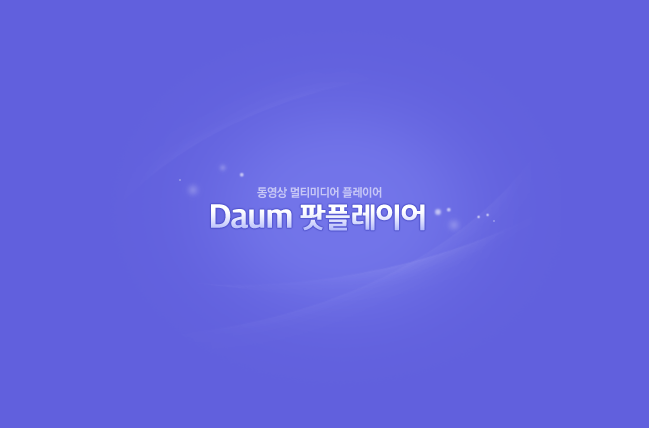
유명한 국산 플레이어로 다음 팟플레이어, 곰플레이어 등이 있는데 최근 많은 유저들에게 사랑 받고 있는 다음 팟플레이어! 초보자도 쉽게 이용할 수 있는 UI와 다음 팟플레이어의 내장 코덱을 이용하여 DXVA가 가능하며 외부 코덱 설정도 쉽게 설정 가능한 장점 등이 있습니다. 이번 시간에는 다음 팟플레이어의 추천하는 설정 몇 가지를 알아보겠습니다. 이 설정들은 저의 개인적인 기준을 토대로 작성한 것이기 때문에 참고만 하시기 바랍니다.
1. 환경설정 - 기본
- 항상 위에: 재생시만 항상 위에 (플레이어가 재생시에만 항상 맨 윗쪽 창으로 오게됩니다)
- 시작시 화면 크기: 기본 크기
- 파일 열 때 최근 위치에서 시작하기: 체크
- 프로그램 다중 실행 허용하기: 체크해제 (시스템 과부화를 막기 위해)
- 닫기시 기본 크기로 설정: 체크
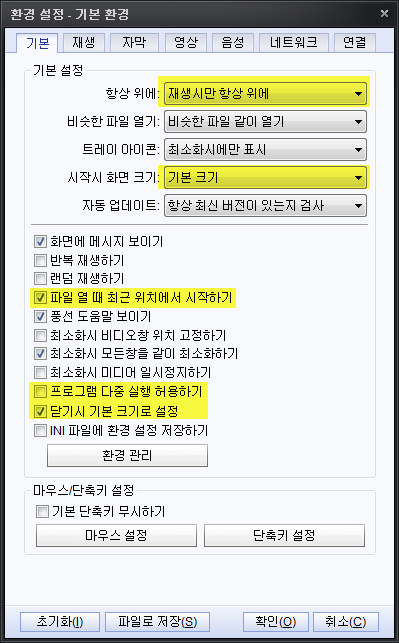
2. 환경 설정 - 재생
- 재생시 화면 크기: 0.5배 크기 (동영상이 재생 버튼을 눌렀을때 나타나는 화면의 크기)
- 재코덱/필터 관리: 외부 코덱을 설정할 때 이용하는 항목입니다.
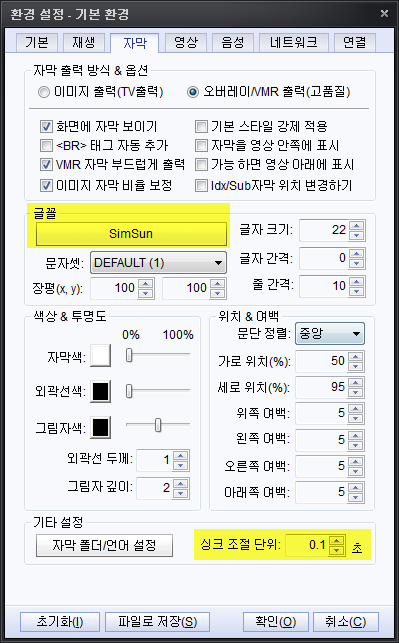
3. 환경 설정 - 자막
- 글꼴: SimSun (중국어 자막을 보려는 분들에게 가장 적절한 폰트입니다. 물론 한글 영어 폰트 역시 잘 나옵니다. 중국어 자막과 관련이 없는 분들은 원하는 폰트를 설정하시거나 기본으로 하셔도 무난합니다)
- 싱크 조절 단위: 0.1 초 (동영상 재생시 <,>,/ 단축키를 통해 조절할 수 있으며, 조절 단위를 0.1초하여 더욱 섬세한 싱크 조절이 가능합니다)
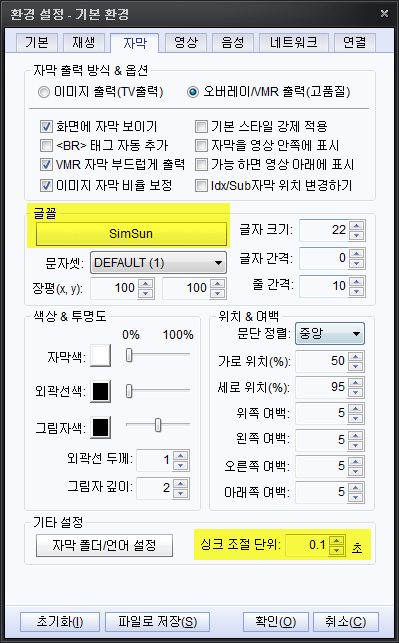
4. 환경 설정 - 영상 (화질의 영향을 가장 많이 받는 부분)
- 영상 출력 - 출력 방식: XP 사용자는 VMR 9(DirectX 9) 혹은 VMR 9 Renderless, 비스타/윈도우7 사용자는 EVR(Vista / .Net3) 혹은 EVR Renderless를 추천. (설정시 자막이 영상 안쪽으로 출력됨)
- 컬러 스페이스: RGB32 (저사양 컴퓨터 유저는 추천하지 않음)
- 컬러 스페이스 - YCbCR <-> RGB 규약: 자동 선택
- 컬러 스페이스 - YCbCr 처리 영역: 자동 선택
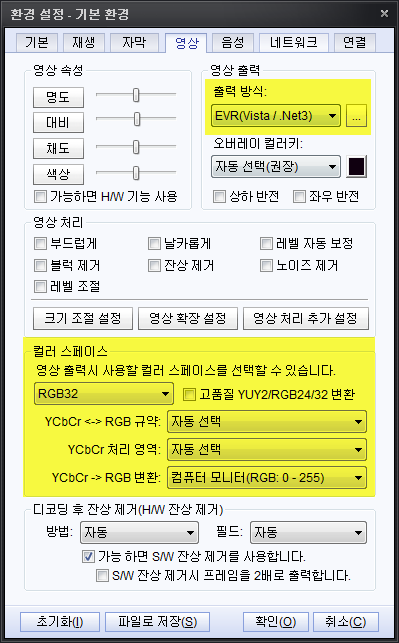
영상 출력 - 출력 방식 옆에 네모난 박스 ... 를 클릭하면 비디오 렌더러 설정이 나옵니다.
- VMR 영상 처리 방법: 3D Texture (픽셀 세이더 가능)
- VMR/EVR 크기 조절: PS 2.0 - Bicubic(A= -1.0)
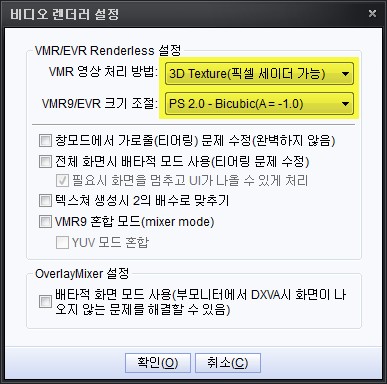
5. 환경 설정 - 음성
- 음성 처리 - 노멀라이져: 체크 (소리가 작게 나올때 유용)
이상으로 허접한 리뷰를 마치겠습니다. 내공이 부족한지라 부족한 점이 많습니다. 고수분들 수정 할 부분이나 추가 할 부분이 있으면 리플로 남겨주시면 추가하겠습니다. 참고로 동영상 재생시 "L"버튼을 누르면 픽셀 쉐이더 기능의 옵션이 나옵니다. 저같은 경우엔 "조합" 과 뿌옇게 나오는 화면을 개선해주는 Remap_16_235 부분에 체크하여 사용합니다.
관련 글▼
반응형
'⌚️ Productivity' 카테고리의 다른 글
| 메일 확인을 더욱 간편하게 해주는 지메일 FF 확장기능 - Gmail Popup (0) | 2010.02.12 |
|---|---|
| µTorrent 2.0 안정 버전 릴리즈 (6) | 2010.02.12 |
| Windows 윈도우 7 서비스 트윅을 도와주는 유틸 - SMART (9) | 2010.02.09 |
| 작고 강력한 메모리 최적화 프로그램 - Beautiful Memory (4) | 2010.02.08 |
| 파이어폭스 부가기능이 호환이 안될땐? :: Nightly Tester Tools (2) | 2010.02.08 |
댓글
이 글 공유하기
다른 글
-
메일 확인을 더욱 간편하게 해주는 지메일 FF 확장기능 - Gmail Popup
메일 확인을 더욱 간편하게 해주는 지메일 FF 확장기능 - Gmail Popup
2010.02.12 -
µTorrent 2.0 안정 버전 릴리즈
µTorrent 2.0 안정 버전 릴리즈
2010.02.12 -
Windows 윈도우 7 서비스 트윅을 도와주는 유틸 - SMART
Windows 윈도우 7 서비스 트윅을 도와주는 유틸 - SMART
2010.02.09 -
작고 강력한 메모리 최적화 프로그램 - Beautiful Memory
작고 강력한 메모리 최적화 프로그램 - Beautiful Memory
2010.02.08